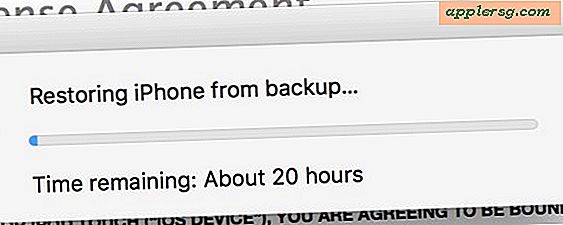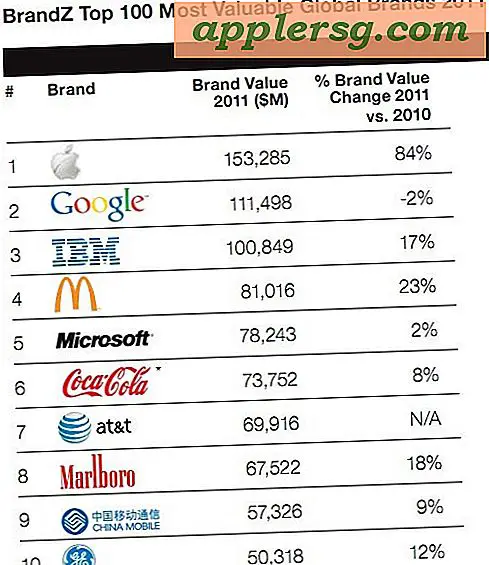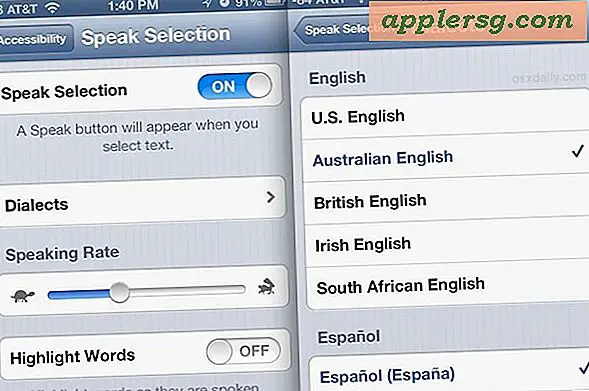Hvordan oppdatere kart ved hjelp av Navman GPS
Når veier og referansepunkter underveis endres, er en GPS-enhet bare like god som dataene. Å holde GPS-kartene dine oppdatert er viktig for å sikre at enhetens anvisninger er nøyaktige og nyttige. Navman GPS bruker et fastvareapplikasjon du installerer på datamaskinen din for å administrere kartinnhold og oppdateringer. Denne programvarepakken, NavDesk, fungerer med de fleste Navman-enheter og lar deg oppdatere kartinnhold på MY400LMT, EZY100T og EZY200 bilnavigasjonsmodeller fra Navman.
Trinn 1
Forsikre deg om at NavDesk er installert på datamaskinen din. Du kan installere programmet fra CD-en som fulgte med Navman-enheten, eller laste det ned fra Navmans nettsted (se Ressurser). Sørg også for at GPS-enheten er fulladet.
Steg 2
Åpne en nettleser og naviger til Navmans kartoppdateringsside (se Ressurser). Bla gjennom de forskjellige enhetstabellene og finn overskriften til enhetsmodellen din og raden for kartområdet du vil oppdatere, for eksempel Øst-Europa, Australia eller Nord-Amerika.
Trinn 3
Klikk på lenken ved siden av det aktuelle kartet for å laste det ned. MY400LMT leveres med gratis kart og oppdateringer for livet, og lar deg bare klikke på "Last ned GPS-kart" ved siden av riktig kart. Med mindre du har kjøpt en oppdateringsplan for din EZY-modell GPS-enhet, klikker du på "Kjøp GPS-kart" -linken ved siden av det aktuelle kartet for å bli dirigert til betalingsskjermen. Etter kjøpet vil et produktnøkkelnummer bli sendt til deg via e-post. Du må fremdeles klikke på "Last ned GPS-kart" -koblingen for å laste ned filen.
Trinn 4
Lagre kartfilen i katalogen Dokumenter / Mine kart, som NavDesk oppretter på datamaskinen din.
Trinn 5
Koble Navman GPS-enheten til datamaskinen med USB-kabelen. Slå på enheten og vent til den viser skjermbildet for datamaskintilkobling, med bilder av en datamaskin og en GPS-enhet rundt en USB-logo.
Trinn 6
Start NavDesk på datamaskinen din.
Trinn 7
Klikk på knappen "Lås opp funksjoner" i NavDesk.
Trinn 8
Skriv inn produktnøkkelnummeret for kartabonnementet ditt, som følger med produktdokumentasjonen i tilfelle MY400LMT, eller produktnøkkelen sendt til deg via e-post i tilfelle du kjøper med en EZY-modell.
Trinn 9
Klikk på "Fortsett" -knappen.
Trinn 10
Klikk på "Mine kart" -knappen tilbake i NavDesk-vinduet for å starte vinduet Lastbare kart.
Trinn 11
Klikk på "Åpne" -knappen ved siden av kartfilen du nettopp lastet ned for å åpne to vinduer: Min Navman og Map Source.
Trinn 12
Merk av i ruten ved siden av det gamle kartet i My Navman-vinduet, og klikk på knappen "Fjern kart". Vent til prosessen er ferdig.
Merk av i boksen ved siden av kartet du nettopp låste opp i vinduet Kartkilde, og klikk på "Installer kart." Vent til prosessen er ferdig. NavDesk sender deg et varsel når overføringen er fullført.